VMWare Horizon Client opent niet [repareren]
![VMWare Horizon Client opent niet [repareren]](https://cdn.thewindowsclub.blog/wp-content/uploads/2024/02/reset-vdi-1-640x306.webp)
Met VMWare Horizon Client kunt u eenvoudig verbinding maken met virtuele desktops. VDI wordt echter soms niet geopend of gestart. In dit bericht zullen we zien wat u kunt doen als VMWare Horizon Client niet voor u wordt geopend .
Waarom wordt mijn VMware Horizon-client niet geopend?
Als de VMWare Horizon-client niet wordt geopend, is de kans groot dat u een fout tegenkomt tijdens de configuratie van uw VDI. Controleer dit bij uw IT-beheerder en zorg ervoor dat u de juiste URL heeft ingevoerd en de juiste inloggegevens gebruikt. Als alles vanaf hun kant in orde is, doorloop dan de hier genoemde oplossingen om het probleem op te lossen.
Fix VMWare Horizon Client opent niet
Als VMWare Horizon Client niet wordt geopend op uw Windows-computer, volgt u de onderstaande oplossingen.
- Controleer je internetverbinding
- Start Extern bureaublad opnieuw
- Schakel H.264-decodering en HEVC uit
- Reset het externe bureaublad en de gepubliceerde applicatie
- Herstel Horizon-client
- Installeer VMWare Horizon Client opnieuw
Laten we er in detail over praten.
1] Controleer uw internetverbinding
Allereerst moeten we controleren of er niets mis is met de internetverbinding, aangezien VMWare Horizon Client een goede bandbreedte nodig heeft om verbinding te maken met de server van uw VDI. Om uw bandbreedte te controleren, kunt u een gratis internetsnelheidstester gebruiken . Als uw internetsnelheid laag is, schakelt u uw router uit en weer in. Schakel hem uit, koppel alle kabels los, wacht een minuut, sluit de kabels weer aan en schakel hem in en kijk maar.
2] Start Extern bureaublad opnieuw
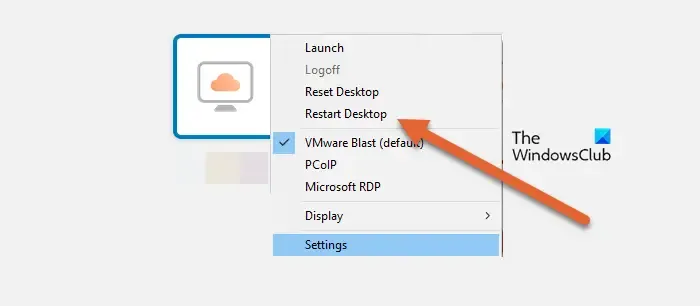
Als uw internetverbinding in orde is, moet u uw VDI opnieuw opstarten. Als de VDI niet correct is gestart, is het opnieuw opstarten voldoende. Klik gewoon op de drie verticale stippen die bij de aangesloten externe computer horen en klik op Bureaublad opnieuw opstarten. Wacht een paar minuten en probeer vervolgens verbinding te maken met het bureaublad. Hopelijk werkt het als een tierelier.
3] Schakel H.264-decodering EN HEVC uit
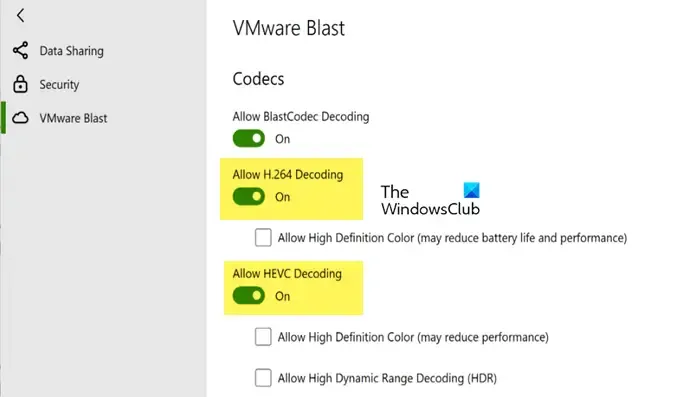
H.264 is een codec die is geoptimaliseerd voor het afspelen van multimedia-inhoud en wordt breed ondersteund door de meeste clienthardware. Thin clients met een laag vermogen kunnen betere framesnelheden ervaren bij gebruik van deze codec. Aan de andere kant is HEVC (High-Efficiency Video Coding) ook geoptimaliseerd voor multimedia-inhoud, maar vereist meer gespecialiseerde hardware om efficiënt te kunnen functioneren. Dat is de reden waarom deze functies voor veel gebruikers gewoon niet werken. Als u deze inschakelt, wordt de computer zwaar belast en kan Horizon Client zelfs niet meer op hun systeem worden gestart. Daarom zijn we verplicht ze uit te schakelen. Volg de onderstaande stappen om hetzelfde te doen.
- Open Horizon-client.
- Klik op het tandwiel om de instellingen ervan te openen.
- Ga vervolgens naar VMWare Blast en schakel de schakelaar voor H.264-decodering toestaan en HEVC-decodering toestaan uit.
Sluit ten slotte het instellingenpaneel en controleer of het probleem is opgelost.
4] Reset het externe bureaublad en de gepubliceerde applicatie
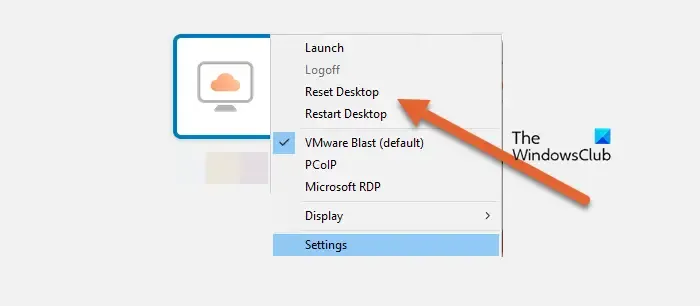
Als u enkele configuraties in uw VDI hebt gemaakt die een beetje problematisch zijn of in conflict zijn met uw systeem, zal het externe bureaublad niet openen. Omdat het erg moeilijk is om één enkele fout aan te wijzen, kunnen we beter gewoon de VDI resetten. Uw persoonlijke gegevens worden niet verwijderd, tenzij ze worden opgeslagen. Om uw VDI opnieuw in te stellen, hoeft u dus alleen maar met de rechtermuisknop op het virtuele bureaublad te klikken en op Bureaublad opnieuw instellen te klikken.
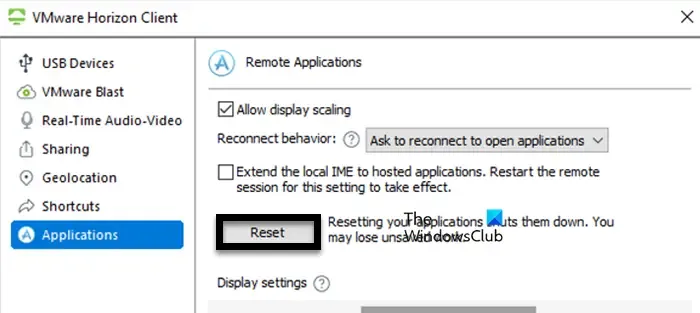
Als u gepubliceerde applicaties opnieuw instelt, worden alle geopende applicaties gesloten en gaan niet-opgeslagen gegevens verloren. Ga hiervoor naar de Instellingen van VMWare Horizon Client en klik op Toepassingen > Reset. Dit zou de oplossing moeten zijn.
5] Horizon-client repareren
Gezien het beruchte karakter van Horizon Client heeft VMWare een optie geboden om het te repareren. Om het te repareren, kunt u dubbelklikken op het Horizon Client-installatieprogramma en Repareren selecteren, of de volgende opdracht uitvoeren in de verhoogde modus van de opdrachtprompt.
VMware-Horizon-Client- yyy – abcd.exe /repair
Dit zou voor jou de oplossing moeten zijn.
6] Installeer Horizon Client opnieuw
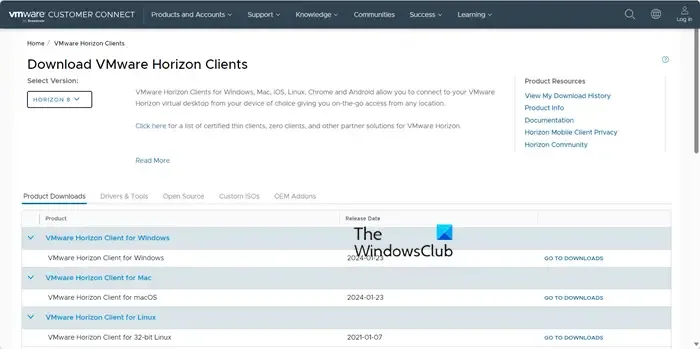
Als al het andere faalt, is ons laatste redmiddel het verwijderen van VMWare Horizon Client en het installeren van een nieuw exemplaar ervan. Zorg ervoor dat u de nieuwste versie van Horizon Client installeert vanaf customerconnect.vmware.com .
Dat is het!
Hoe herstel ik mijn VMware Horizon-client?
Een paar van de beste manieren om uw VMWare Horizon Client te repareren is door de VDI opnieuw op te starten, opnieuw in te stellen en te repareren. VMWare heeft ze allemaal uiterst toegankelijk gemaakt voor de gebruiker. U kunt gewoon met de rechtermuisknop op uw VDI klikken en een van deze opties selecteren. Zodra de actie is voltooid, start u uw virtuele desktop en controleert u of het probleem is opgelost.



Geef een reactie